Affiche Taille Photoshop Guide
Cette page suppose que vous cherchez à mettre en place votre taille d'une affiche de Photoshop de concevoir une affiche.
la taille de l'affiche configuration Photoshop nécessite quelques choses.
- Tout d'abord, si vous ne l'avez pas déjà consulter notre section de taille standard d'affiche et de choisir la taille de l'affiche que vous allez utiliser pour créer votre affiche.
- Déterminer ce que le saignement de votre affiche sera. La purge est un terme utilisé pour décrire la zone autour de l'affiche qui peut être coupé lors de l'impression. Imaginez que vous faites affaire avec une imprimante qui ne sont pas toujours exactes au pouce exacte de votre document dans ce cas il ya une chance que l'imprimante peut couper une petite partie de votre image pour éviter ce problème concepteurs ont développé un moyen d'insérer les fils ou les espaces dans le document pour vous assurer que rien ne soit coupée.
Pour les affiches Personnellement, je utiliser un quart de pouce que la purge et pour des tailles inférieures parfois 1/8 de pouce. Voici un exemple d'une 11 X 17 OEUFS.
11Feuille "x 17" —> 11.25"X 17,25"
- Ouvrez Photoshop! Voici où l'installation se fera.
– aperçu du fichier final pour la taille de l'affiche photoshop
– aperçu du fichier final pour la taille affiche photoshop
Premier Pas
Lorsque vous lancez Photoshop aller et choisissez "Fichier" puis "Nouveau" pour ouvrir un nouveau document. Vous serez alors en mesure de régler votre nouvelle taille et la résolution des documents. Ne pas oublier d'ajouter la purge de votre document directement dans le format de document tel que mentionné ci-dessus dans le numéro deux.
Allez-y et cliquez sur OK pour créer le fichier.
Si vous avez un fichier existant tout ce que vous avez à faire est de sélection [ouvert] choisir [image] puis [taille de la toile] et de définir votre largeur et la hauteur de la toile pour inclure la purge puis cliquez sur OK.
Deuxième étape
Aller à [vue] et choisissez [dirigeants] si vos dirigeants ne sont pas visibles.
Troisième étape
Si vous cliquez sur la règle horizontale vous serez en mesure de faire glisser un nouveau guide sur le document que vous pouvez alors aller de l'avant et de l'aligner sur les mesures qui aligne avec le côté supérieur de votre impression, puis continuer et dupliquer ce processus pour le fond. Cela vous permettra de visualiser exactement où les pistes sont sur votre document si vous savez où ne pas mettre le contenu.
Quatrième étape
Assurez-vous que vous étendez contenu dans la zone de purge mais ne pas avoir de texte essentiel à proximité de la zone de fond perdu comme il ya une chance ce sera coupée.
Vous devriez maintenant avoir vos saignements parfaits et être prêt à prendre votre affiche pour l'imprimante ou de créer une nouvelle affiche merci pour la lecture et si vous avez des questions hésitez pas à commenter ou envoyez-moi un e-mail.
Ce fut un guide sur la taille du sujet de l'affiche Photoshop s'il vous plaît voir nos autres guides.
Santé,
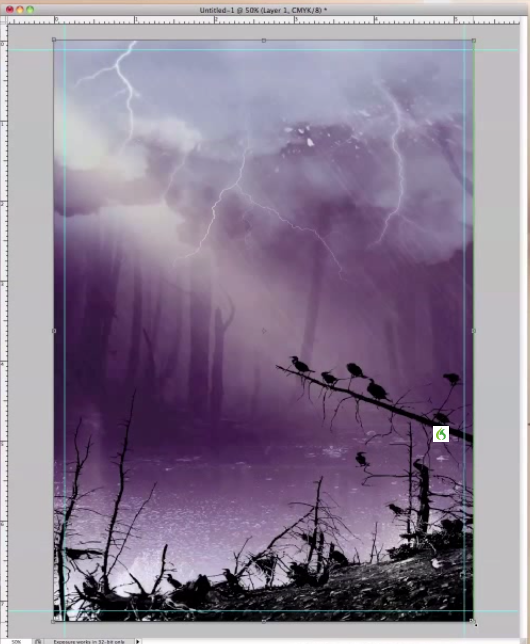
Être Excité!
puis-je utiliser les tailles du papier dans photshop pour créer des affiches ainsi??
612X 792px PX vous pouvez travailler ces dimensions en pixels ?